
A-PDF Image to PDF(图片转pdf)
v5.1 官方版- 软件大小:3.93 MB
- 软件语言:英文
- 更新时间:2024-04-17
- 软件类型:国外软件 / 图像转换
- 运行环境:WinXP, Win7, Win8, Win10, WinAll
- 软件授权:免费软件
- 官方主页:https://www.a-pdf.com/image2pdf/index.htm
- 软件等级 :
- 介绍说明
- 下载地址
- 精品推荐
- 相关软件
- 网友评论
A-PDF Image to PDF提供图像合并pdf功能,加载图像到软件就可以点击右上角的Build
PDF按钮创建一个新的PDF文档,以后就可以在文档上阅读图文内容,如果你通过扫描仪或者相机获得很多图像,可以尝试在这款软件上加载图像输出PDF电子文档,以后就可以在电脑上阅读文档,对于需要将图像合并为PDF的朋友很有帮助,软件也提供了很多PDF输出参数设置,支持页面大小、方向、边距、布局、水印、安全密码等内容,需要就下载吧。
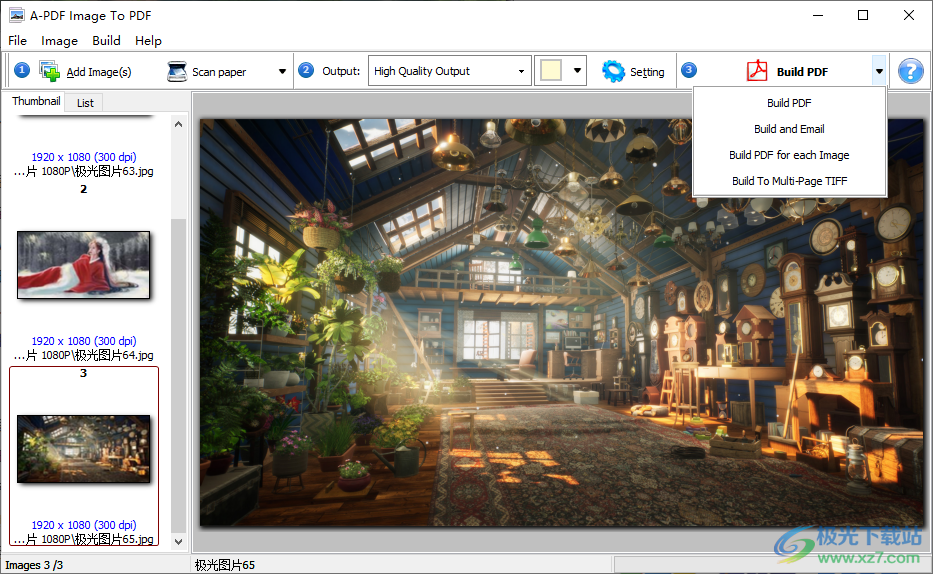
软件功能
为什么选择A-PDF图像转PDF
支持直接从扫描仪或数码相机采集图像
支持从TWAIN扫描仪采集图像,以及从WIA扫描仪和相机采集图像。
A-PDF 图像转 PDF 提供了一种非常方便、简单的方法来创建可以发布在 Web 上的电子书。您可以将纸质文档直接扫描为图像文件并将其转换为 PDF。
支持图片格式列表:
TIF/TIFF、多 TIFF、JPG/JPEG、JPEG2000(.JP2、.J2K)、PSD、PNG、BMP、WBMP、PCX、GIF、DCX、DIB、RLE、TGA、PBM、PGM、PPM、ICO、PCD、WMF、EMF、CUR 等。
支持重新排列扫描页面
您可以从所需的扫描页面中重新排列、排序或删除页面;将新的扫描页面添加到现有 TIFF 文件中。
支持扫描文件的批量处理
A-PDF图像到PDF可以在将扫描图像转换为PDF文件之前对其进行批量处理,包括:批量剪切扫描页面(垂直或水平);批量去偏斜扫描文件;批量裁剪和旋转扫描图像。
支持将图像文件文件夹转换为PDF
A-PDF图像转PDF可以将一个文件夹的图像文件转换为PDF,将每个文件夹批量转换为单独的PDF文件。
将多个图像合并为一个 PDF 文件或单个 PDF 文件
您可以将多个图像文件合并为一个 PDF 文件,或将每个图像文件转换为单独的 PDF 文件。
多输出模式
A-PDF Image to PDF 能够设置输出模式:
1.构建为一个 PDF 文件。
2.构建为一个 PDF 文件和电子邮件。
3.构建为一个 PDF 文件并发送到 Ftp 服务器。
4.为每个图像构建多个 PDF。
5.构建为一个 PDF 文件并合并到现有 PDF。
6.将选定的图像扫描页面构建为一个 PDF 文件。
7.构建到多页 TIFF 文件。
控制输出 PDF 大小
您可以使用 4 种输出模式控制输出 PDF 大小:
1.高质量输出:A-PDF 图像转 PDF 从具有高打印分辨率的图像(扫描仪)创建 PDF。
2.小文件大小(彩色):它将通过调整输出 PDF 中彩色图像的大小和降低 JPEG 质量来压缩图像。
3.小文件大小(单色):它会将图像转换为单色(仅限黑白)并调整它们的大小以减小输出 PDF 文件的大小。该选项非常适合扫描的文本图像。
4.小文件大小(灰度):该选项类似于“小文件大小(彩色)”,但输出的 PDF 文件将是灰度的。
软件特色
1、A-PDF Image to PDF软件功能简单,可以通过本软件输出图像到PDF
2、可以加载文件夹里面的全部图像到软件转换,也可以添加扫描页内容
3、连接到扫描仪就可以获取图像,从而将扫描页插入到PDF
4、支持图像调整功能,可以在高级设置界面调整当前图像大小,可以压缩图像
5、支持图像效果设置功能,可以选择将pdf页面的图像旋转
6、支持水印内容添加,将文字内容附加到PDF文档
7、支持安全设置,输出的PDF可以附加权限,避免其他人复制PDF内容
使用方法
1、将A-PDF Image to PDF直接安装到电脑,点击下一步
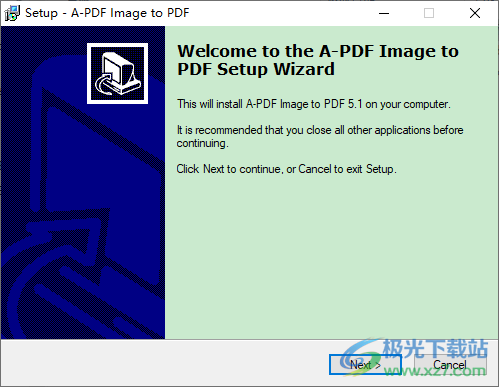
2、提示软件的安装进度条界面,等等安装结束
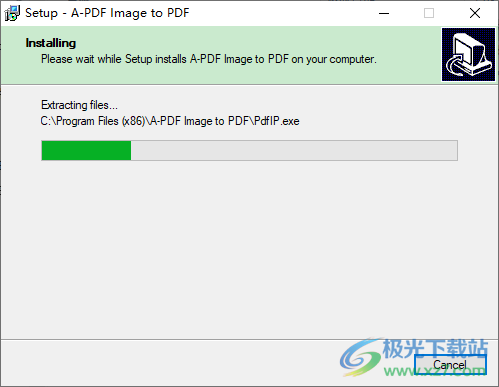
3、提示图像添加功能,可以将准备好的图像加载到软件,也可以添加扫描页内容
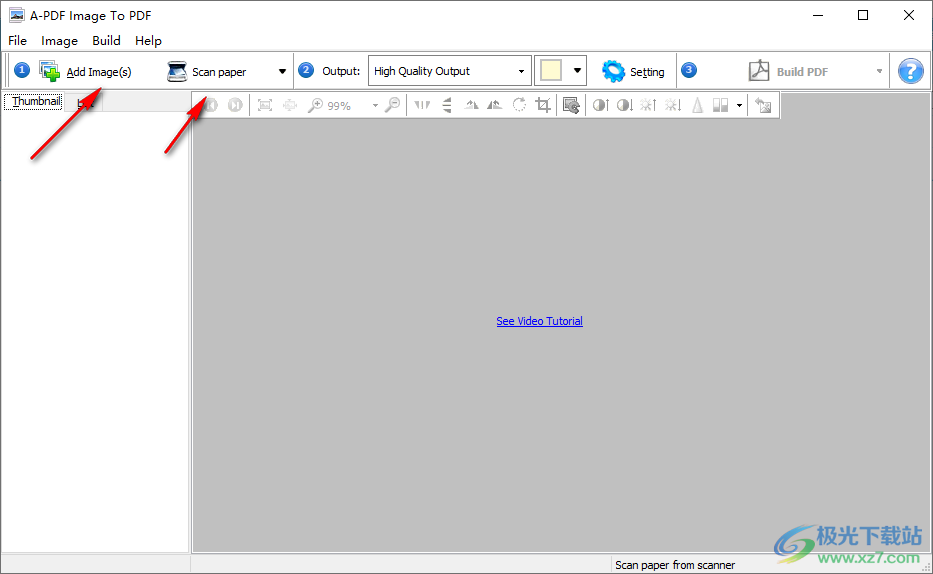
4、如果有扫描设备就可以在这里添加扫描内容
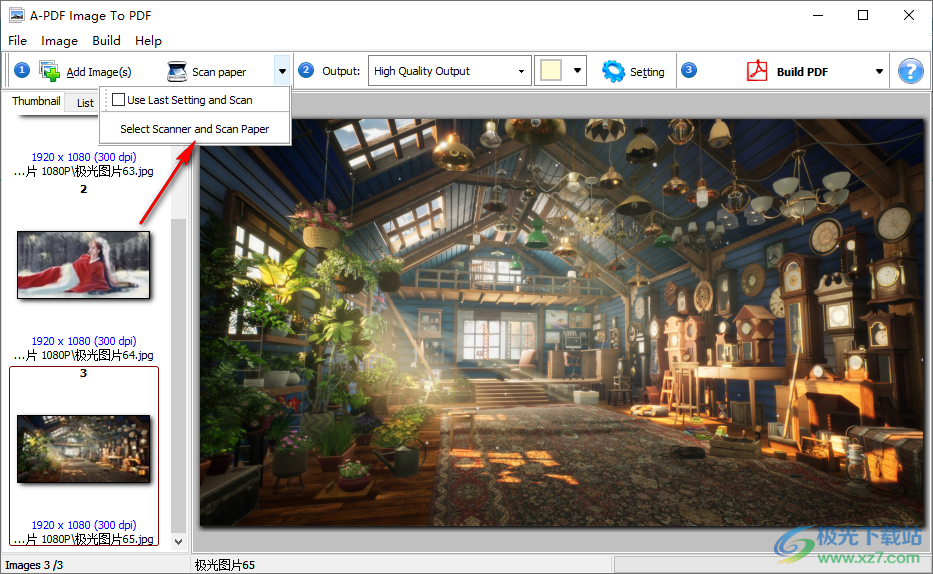
5、默认高级质量输出,您也可以在软件上自定义页面输出质量
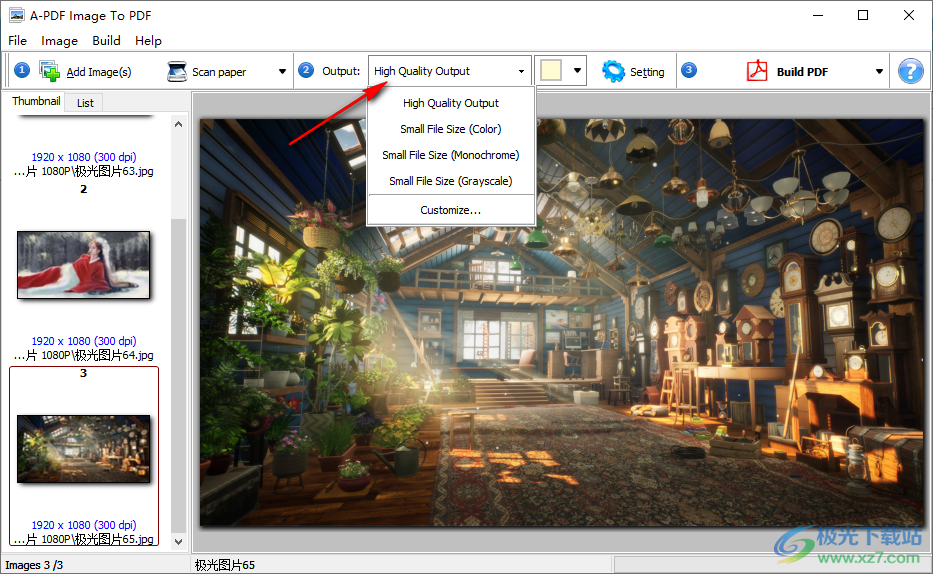
6、进入设置界面,在这里可以调整新的图像尺寸,可以设置宽高
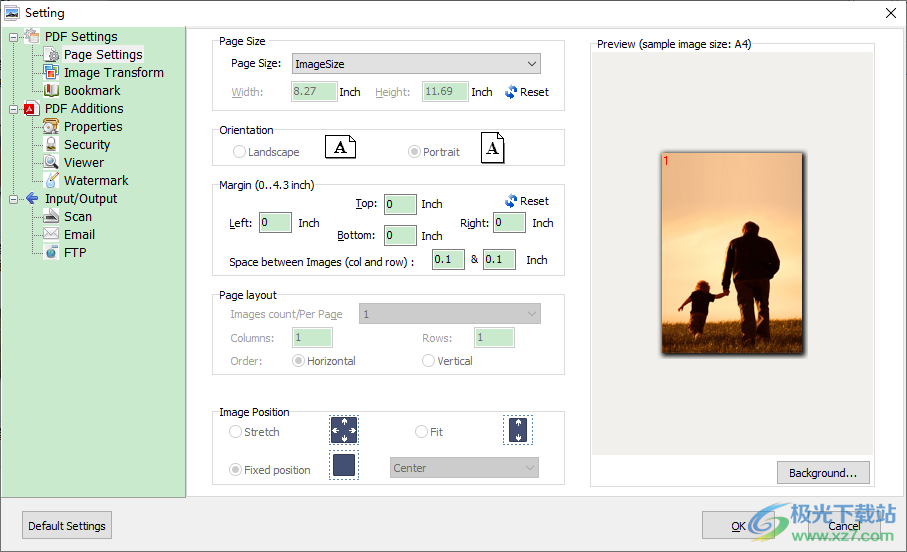
7、图像处理功能,可以将PDF页面图像旋转,可以添加翻转特效,可以设置输出DPI
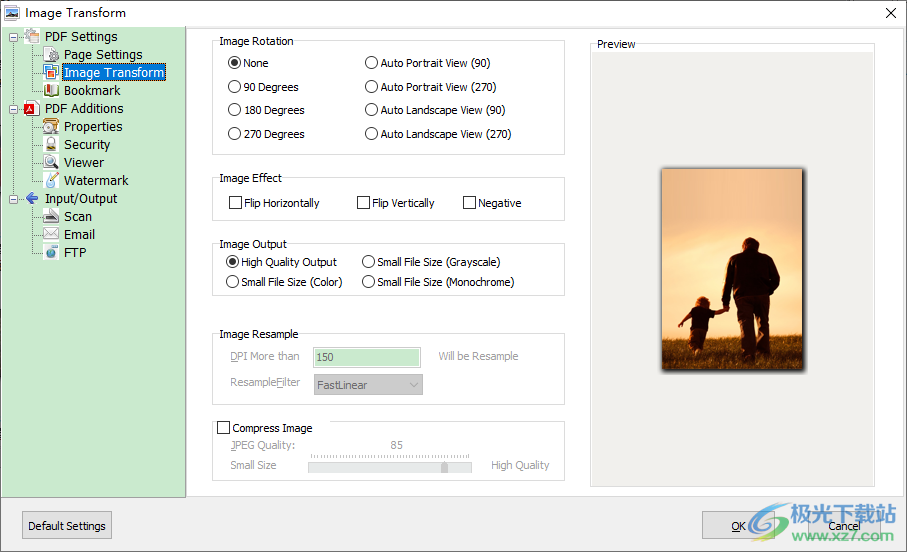
8、书签设置,选择书签类型
使用不带文件类型的短文件名作为书签
使用短文件名作为书签
使用ful文件名作为书签
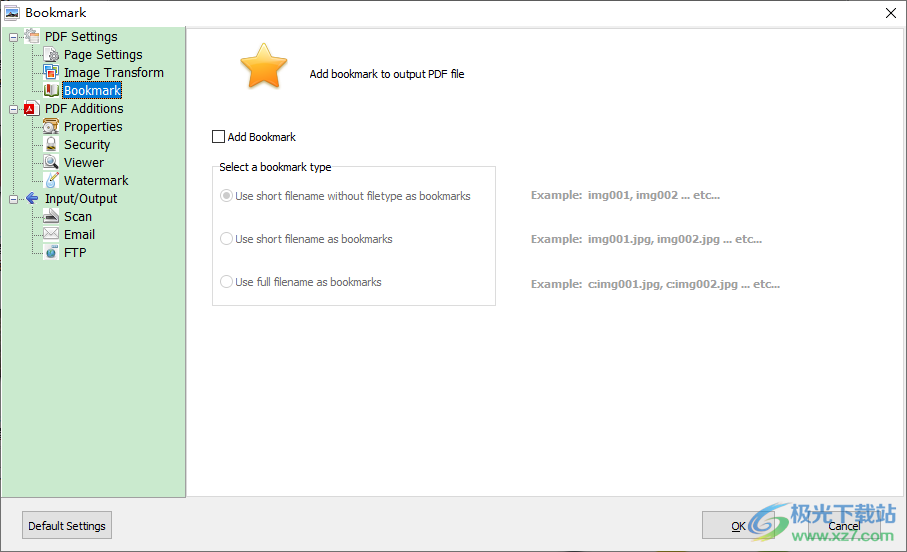
9、文档属性设置功能,可以输入标题名字,输入版本,输入作者,输入关键字

10、安全方法:
添加安全性
需要密码才能打开文档
文档打开密码
权限
使用密码限制权限
权限密码:
允许打印:
允许的更改:
启用内容复制
为视障人士的屏幕阅读器设备启用文本访问

11、水印设置功能,可以在软件添加水印文字到PDF,全部项目设置完毕点击OK
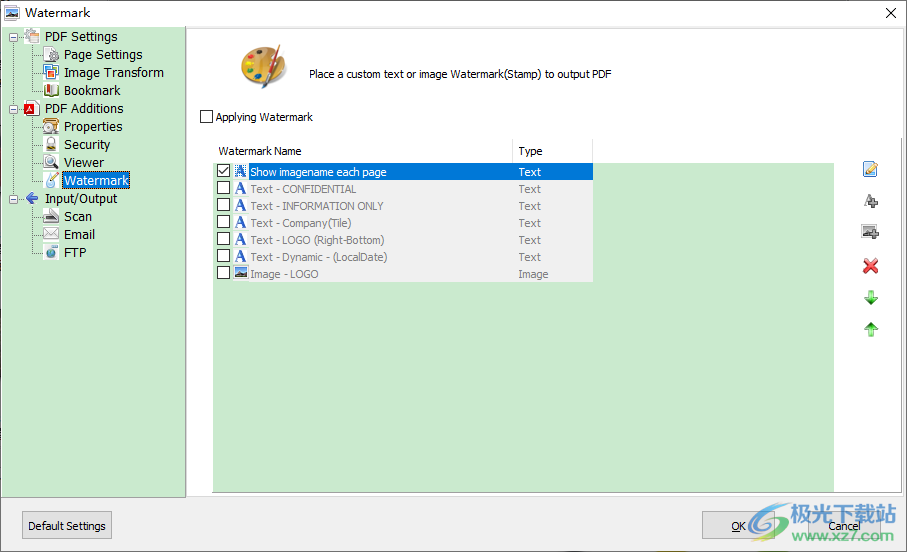
12、点击Build PDF按钮就可以制作PDF,可以弹出保存文件夹选择界面,输入PDF名字立即保存
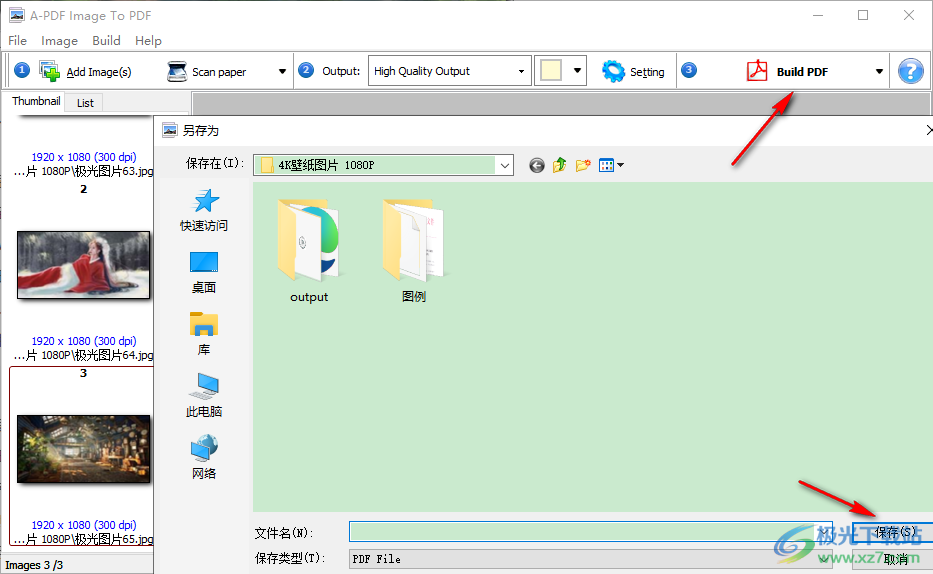
下载地址
- Pc版
A-PDF Image to PDF(图片转pdf) v5.1 官方版
本类排名
- 1 vector magicv1.15
- 2 Vovsoft SVG Converter格式转换v1.4 绿色免费版
- 3 pano2vr pro 2021v7.0.6 最新版
- 4 Aurora SVG Viewer and Converter(svg转换软件)v16.01 免费版
- 5 靖源image2gif转换器电脑版v1.09 绿色版
- 6 Soft4Boost Image Converter(图片格式转换工具)v7.5.5.165 官方版
- 7 dng格式转换器(adobe dng converter)v13.3 中文版
- 8 BitRecover DWG Converter Wizard(DWG格式转换)v2.6 官方版
- 9 Aurora ImageConverterPro(图像转换)v2.0.1.07
- 10 RawViewer(raw看图软件)v1.16.3 免费版
本类推荐
装机必备
换一批- 聊天
- qq电脑版
- 微信电脑版
- yy语音
- skype
- 视频
- 腾讯视频
- 爱奇艺
- 优酷视频
- 芒果tv
- 剪辑
- 爱剪辑
- 剪映
- 会声会影
- adobe premiere
- 音乐
- qq音乐
- 网易云音乐
- 酷狗音乐
- 酷我音乐
- 浏览器
- 360浏览器
- 谷歌浏览器
- 火狐浏览器
- ie浏览器
- 办公
- 钉钉
- 企业微信
- wps
- office
- 输入法
- 搜狗输入法
- qq输入法
- 五笔输入法
- 讯飞输入法
- 压缩
- 360压缩
- winrar
- winzip
- 7z解压软件
- 翻译
- 谷歌翻译
- 百度翻译
- 金山翻译
- 英译汉软件
- 杀毒
- 360杀毒
- 360安全卫士
- 火绒软件
- 腾讯电脑管家
- p图
- 美图秀秀
- photoshop
- 光影魔术手
- lightroom
- 编程
- python
- c语言软件
- java开发工具
- vc6.0
- 网盘
- 百度网盘
- 阿里云盘
- 115网盘
- 天翼云盘
- 下载
- 迅雷
- qq旋风
- 电驴
- utorrent
- 证券
- 华泰证券
- 广发证券
- 方正证券
- 西南证券
- 邮箱
- qq邮箱
- outlook
- 阿里邮箱
- icloud
- 驱动
- 驱动精灵
- 驱动人生
- 网卡驱动
- 打印机驱动
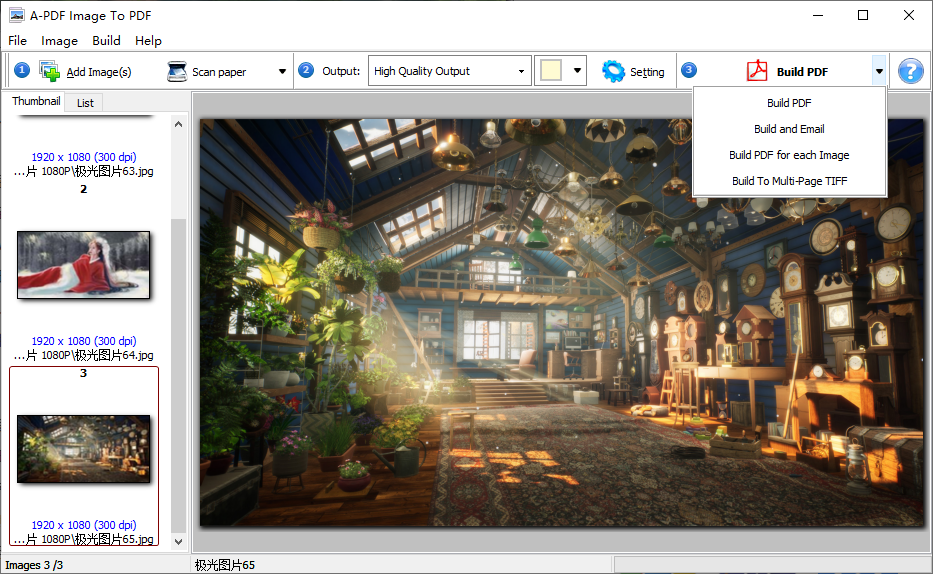
































网友评论